June 18
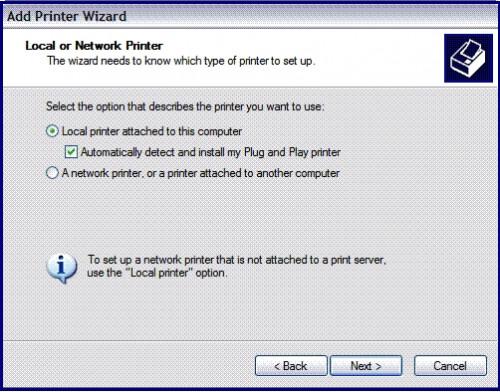
Hewlett Packard (HP) stampanti hanno problemi come la maggior parte delle altre marche. Questi includono l'inceppamento della carta, improvvisamente andare offline, cartuccia di inchiostro del toner legato e il computer non riconosce la connessione. stampanti HP sono popolari in parte perché producono molti modelli per soddisfare una varietà di imprese e le esigenze individuali. Essi sono noti anche per essere affidabile, in modo che quando si tratta di risoluzione dei problemi delle stampanti HP, sviluppare una serie di strategie che si possono contare pure.
stampanti HP, come tutte le altre, non funzioneranno se il cavo di collegamento ad un computer è danneggiato o non è posizionato in modo sicuro in una presa di ingresso USB. Controllare questo, quindi reimpostare la connessione della stampante a computer. Per fare questo, spegnere la stampante per circa un minuto e poi riaccenderlo di nuovo. Verificare le più semplici possibili cause come questo prima di passare ad altri compiti di risoluzione dei problemi.
Confetture possono essere causati da carta disallineati, clip e colla dell'etichetta. Aprire la stampante, e indagare la zona dove si trovano i rulli della cartuccia di inchiostro del toner e della stampante. Successivamente, controllare il vetro per essere sicuri che sia privo di detriti.
Molte stampanti HP hanno slot di toner separate per colori e cartucce d'inchiostro nero. Non è insolito per la stampante per fermare nel mezzo della stampa, se una delle unità diventa realtà in via di esaurimento. E 'una buona idea avere almeno uno di ciascuno delle cartucce pezzi necessari a disposizione per essere pronti se succede.
Assicurarsi che la stampante HP sia collegato e accendere. Se non stampa quando attivato, controllare per vedere se il computer in realtà ha rilevato l'hardware. Potrebbe essere necessario reinstallarlo. Uno dei modi più veloci per testare è attraverso la "Installazione guidata stampante". Anche se non sono tecnicamente aggiunta di una stampante, si vuole ancora il computer per rilevare esso. Se il computer non è in grado di leggere la connessione, si vuole ri-installarlo. Pertanto, il "Wizard Aggiungi stampante" è uno dei migliori metodi per ottenere questo fatto in fretta. Clicca su "Pannello di controllo" e quindi selezionare "Stampanti e altro hardware" categoria. Clicca su "Aggiungi stampante" e quindi controllare entrambi "Stampante locale collegata al computer" e "Rileva e installa stampante Plug and Play stampante". Fare clic su "Avanti" dopo il "Wizard Aggiungi stampante" appare e seguire attraverso selezionando le risposte appropriate, sulla base di connessioni stampante HP. In caso di dubbio, accettare le opzioni predefinite.
Questa opzione è spesso mancato. Prima di effettuare una chiamata per la riparazione, consultare il sito Web di HP per gli avvisi di sicurezza e le notizie sul driver della stampante specifica, poi, se del caso, scaricare e installare. Successivamente, verificare Catalogo di Windows per i driver compatibili che funzionano con il tipo di stampante. Coprendo entrambe le fonti per i driver, aggiornamenti e altre informazioni importanti, vi sarà l'aggiunta di longevità per la stampante e il vostro investimento. L'unità può anche funzionare come nuovo tempo dopo che è passato il suo primo.
La manutenzione preventiva è spesso trascurato quando si tratta di stampanti. Può essere utile per mettere queste periferiche su un programma separato da soli. testarli a intervalli specifici, sulla base di utilizzo, ma almeno una volta l'anno. Durante questo periodo, le esigenze di stampa è possibile ri-accesso. Determinare se il risparmio può essere fatto tagliando i costi di stampa, o se un aggiornamento garantisce l'investimento aggiuntivo.
